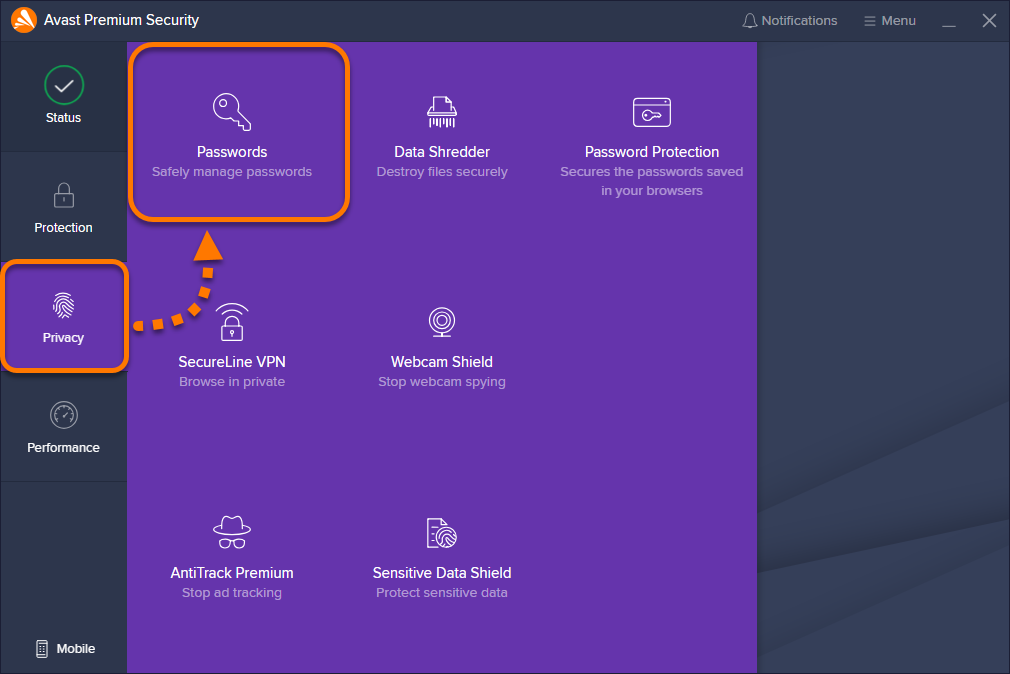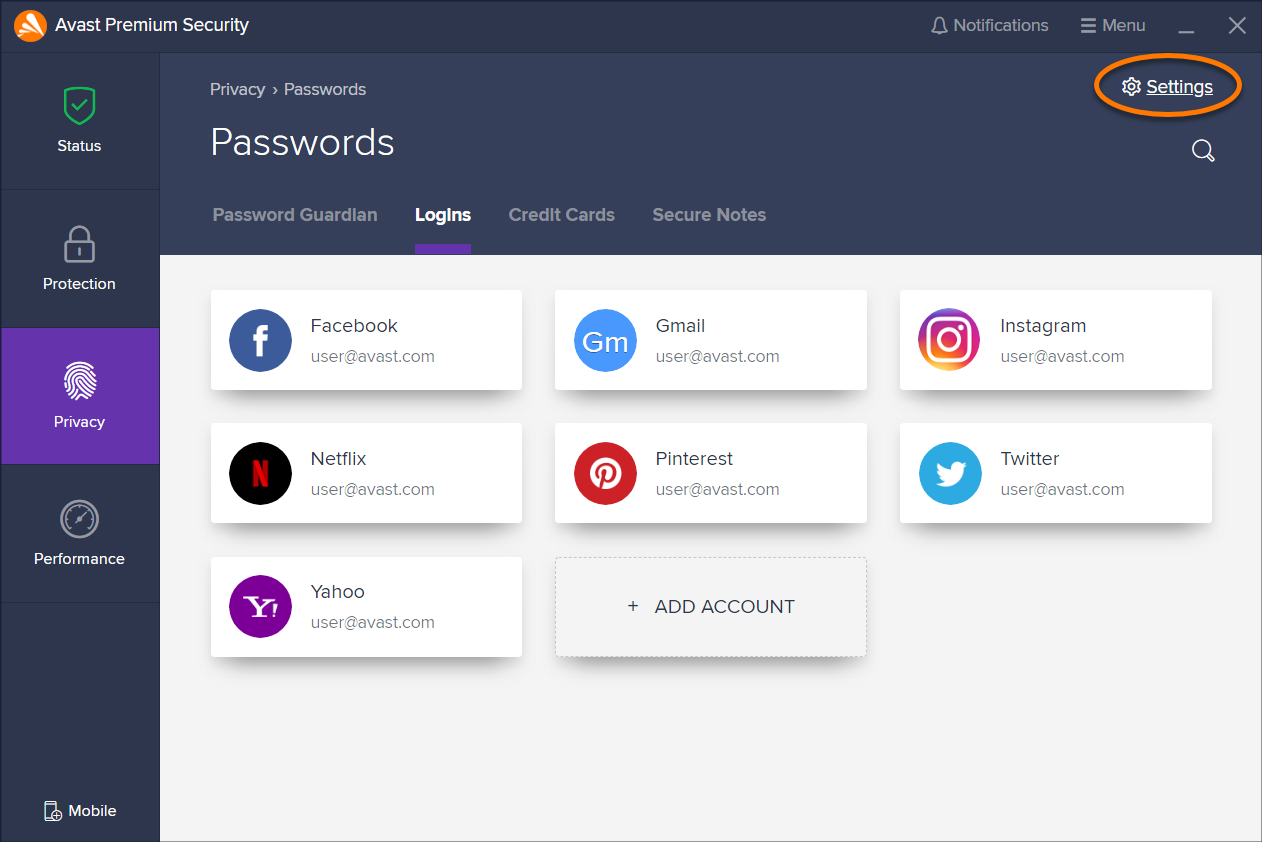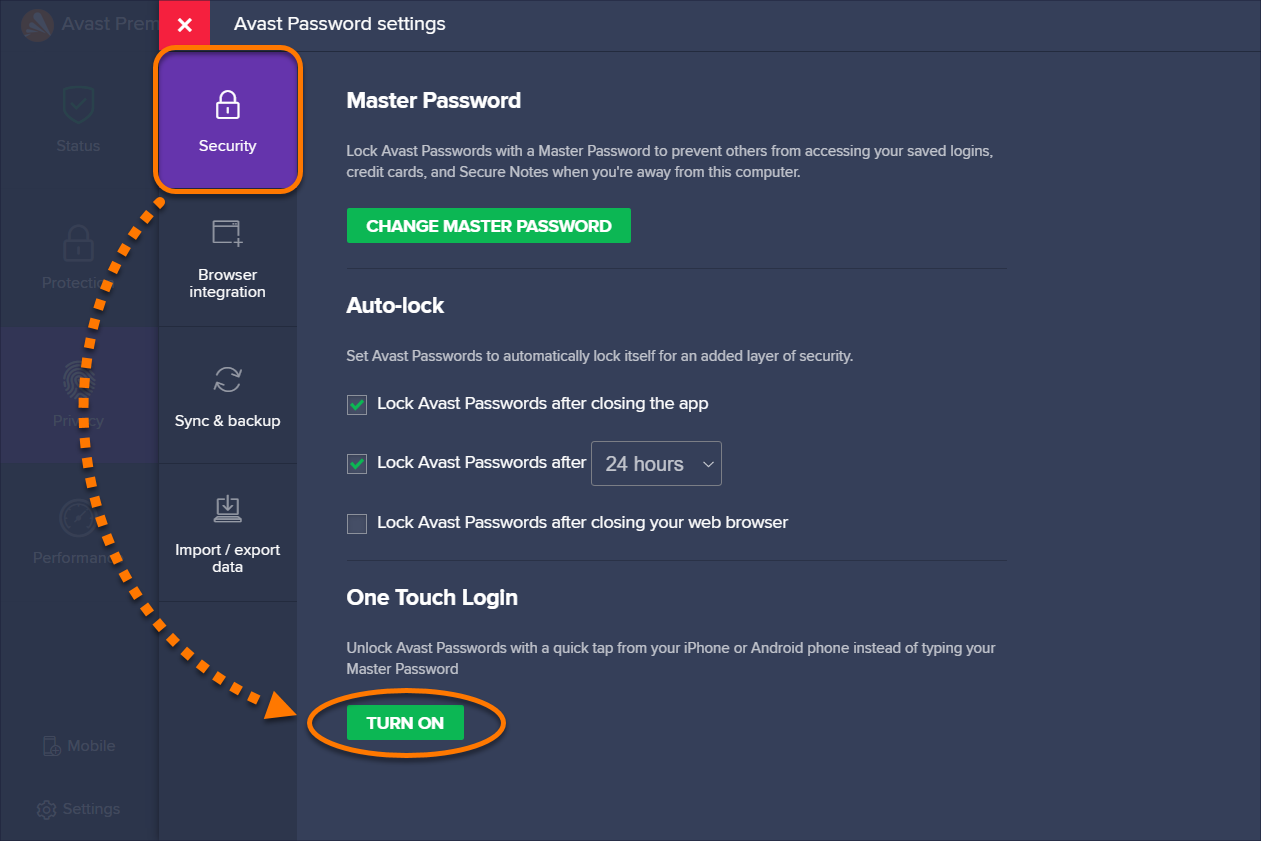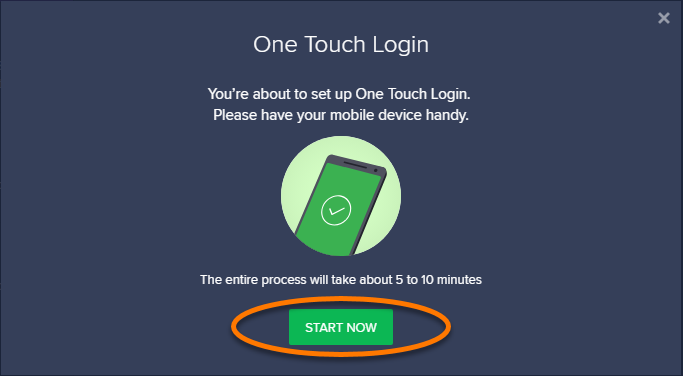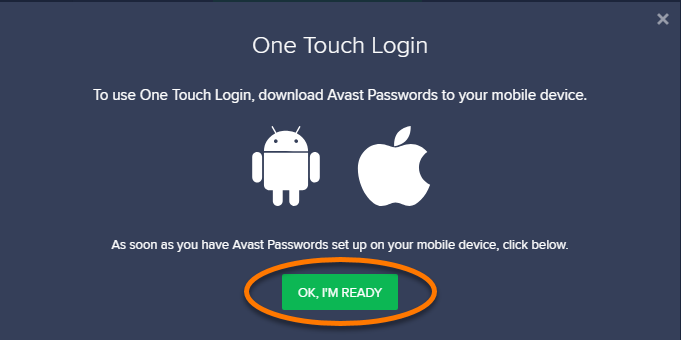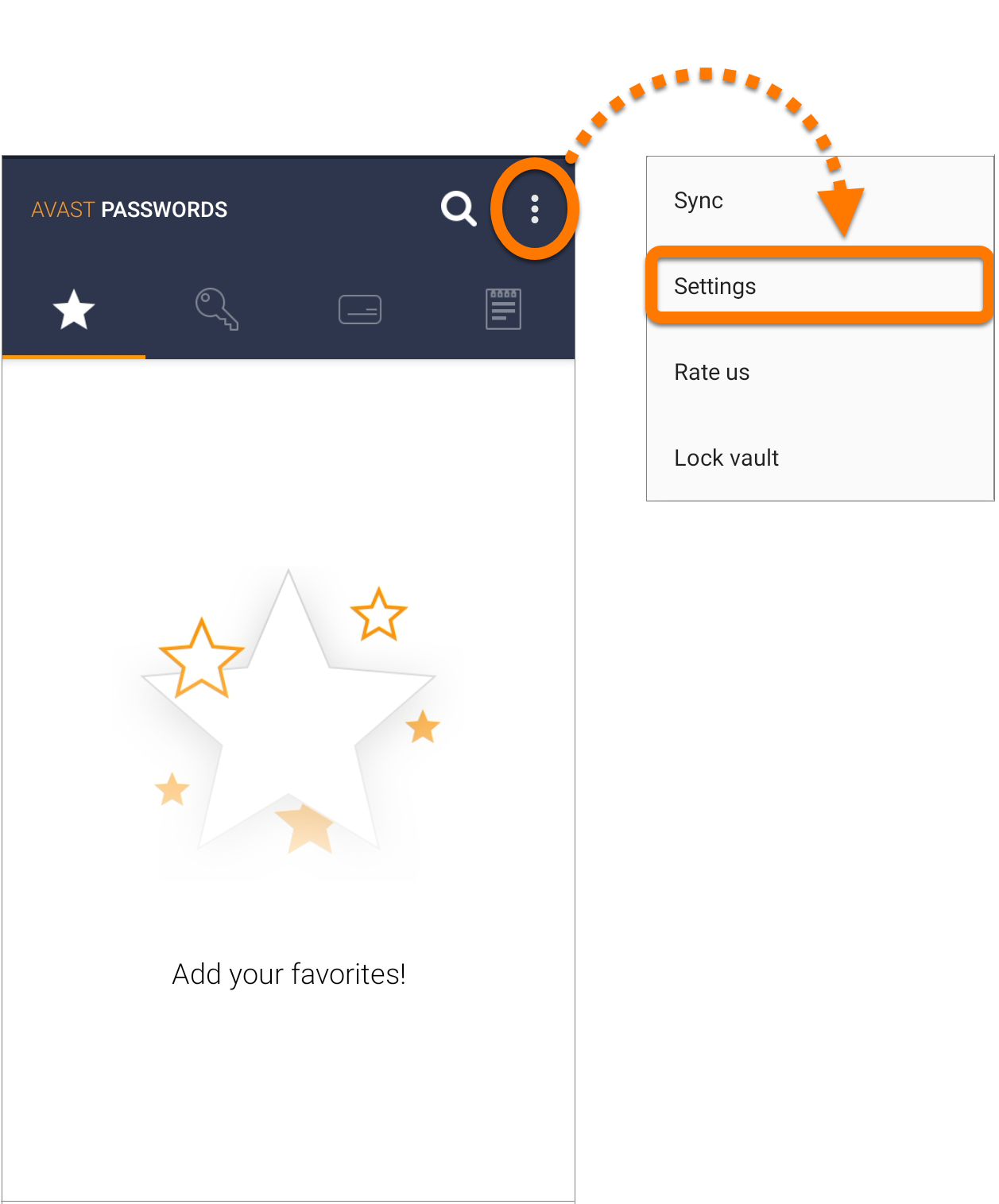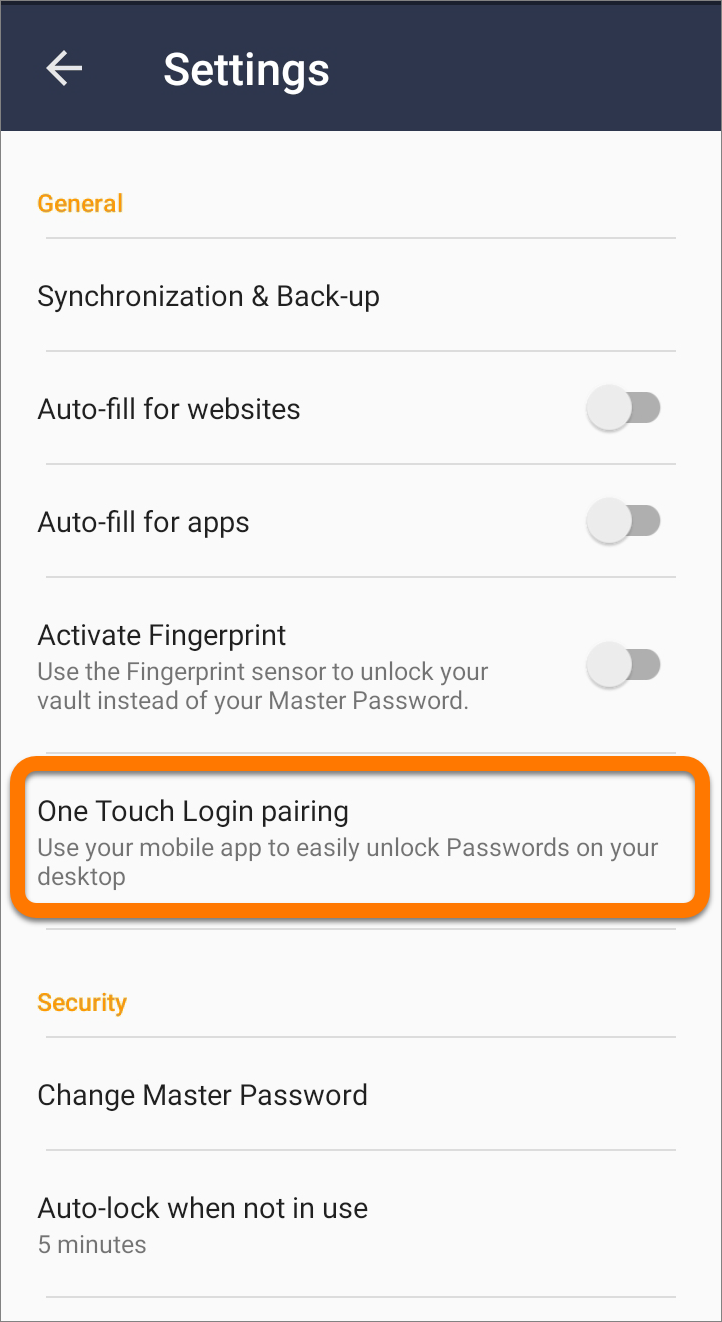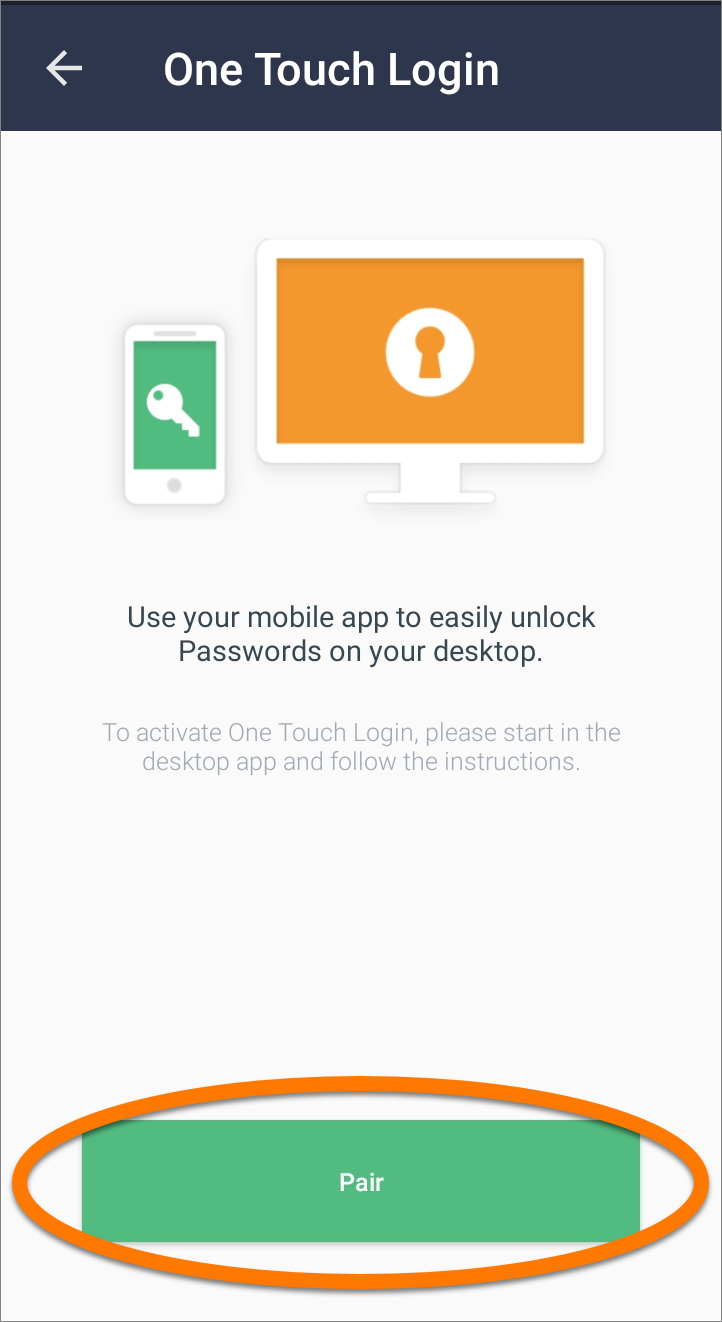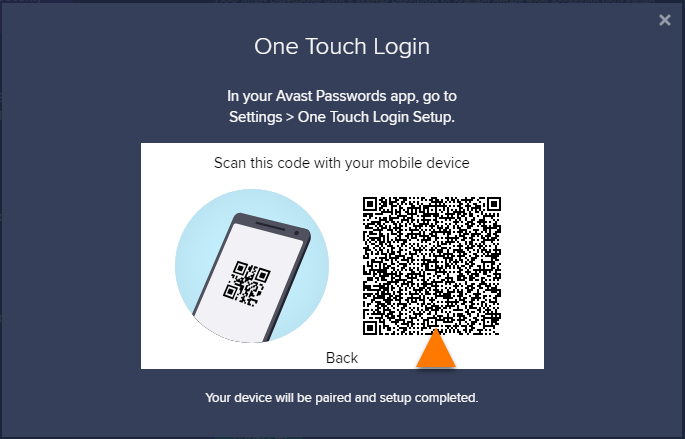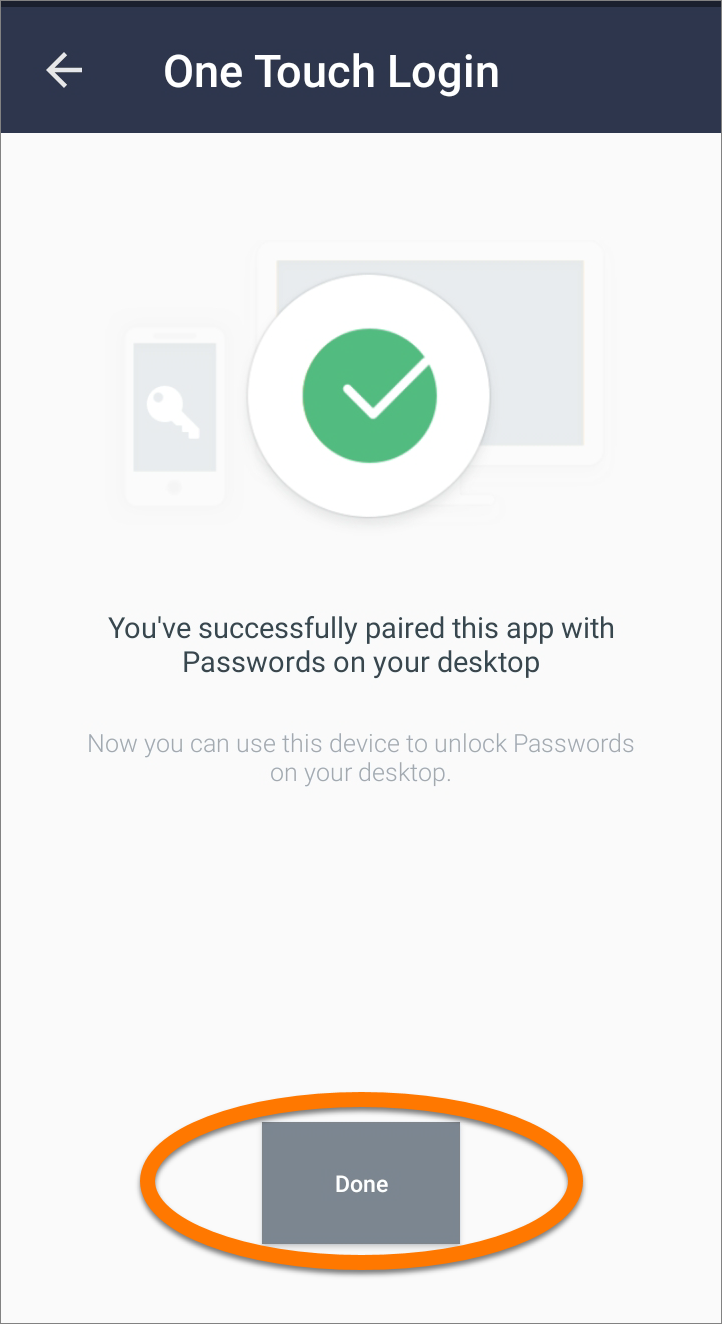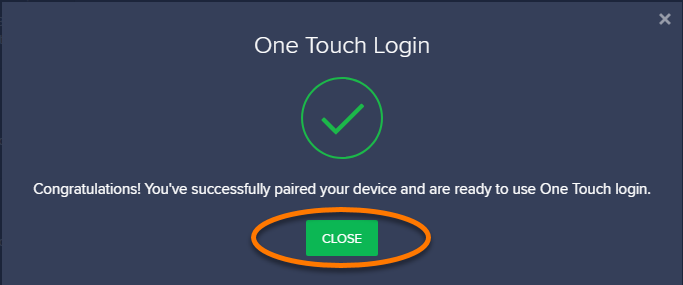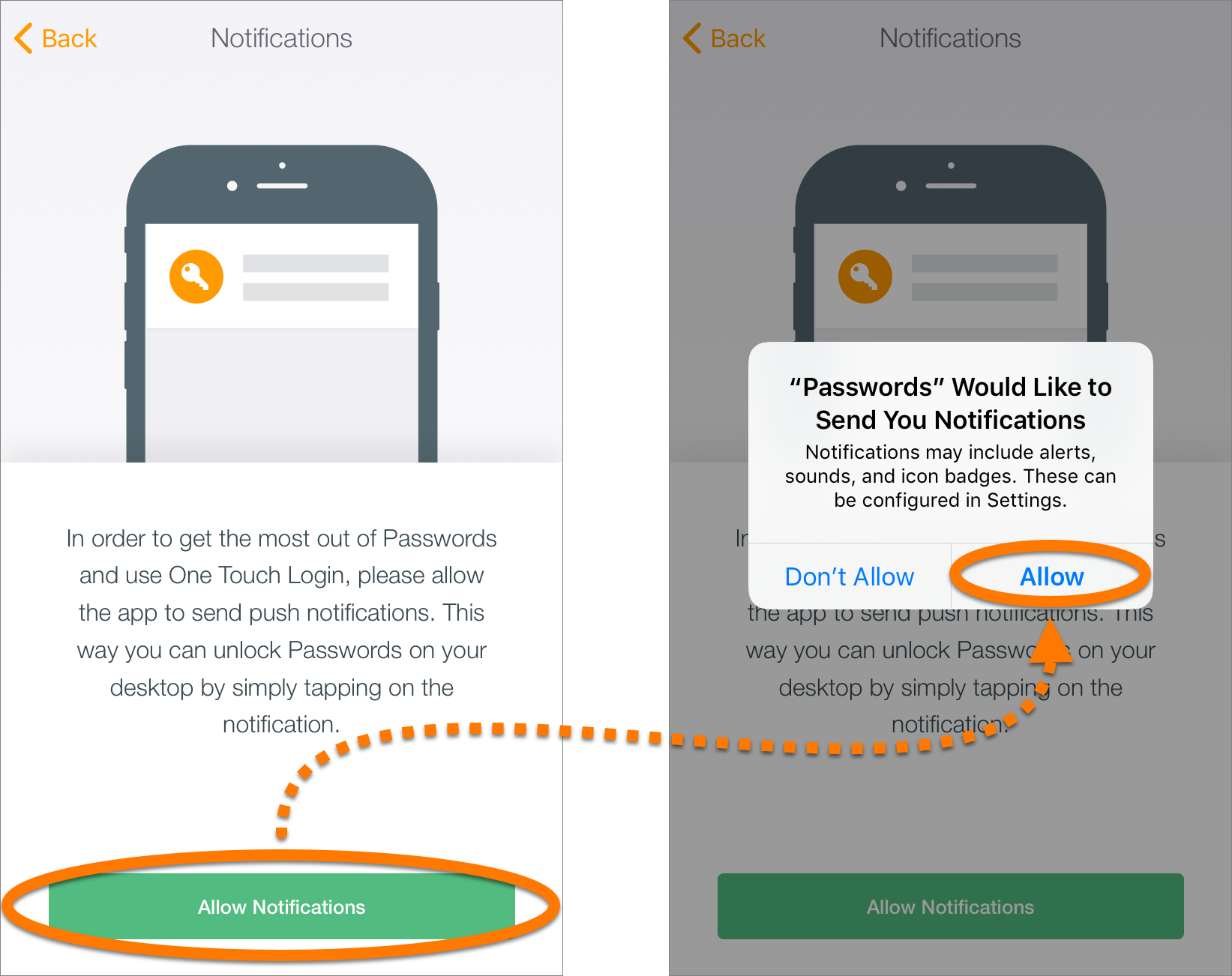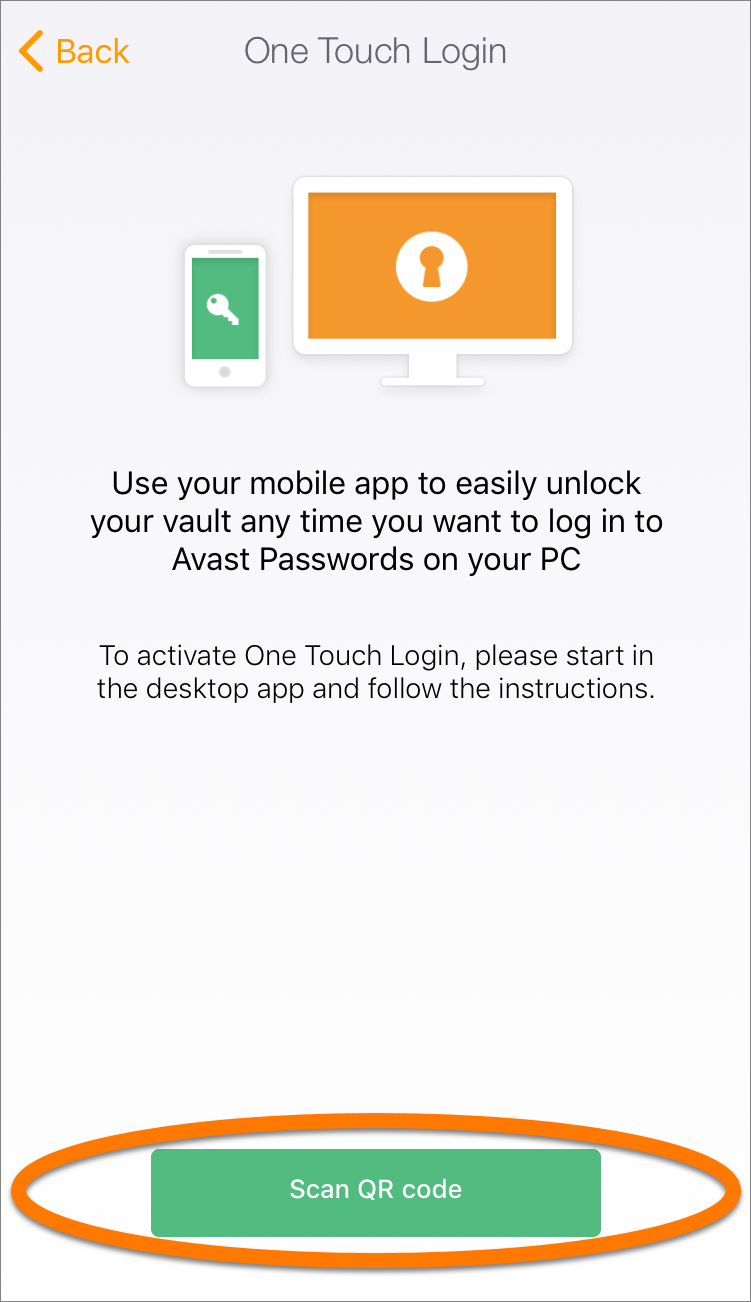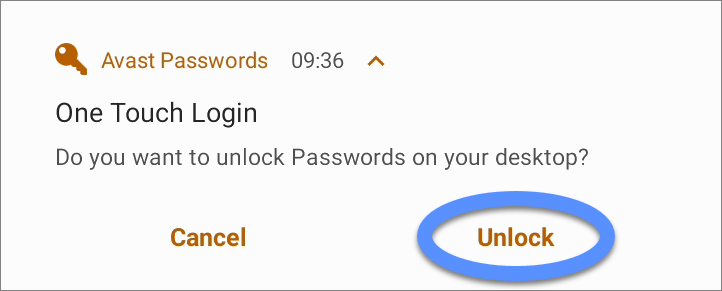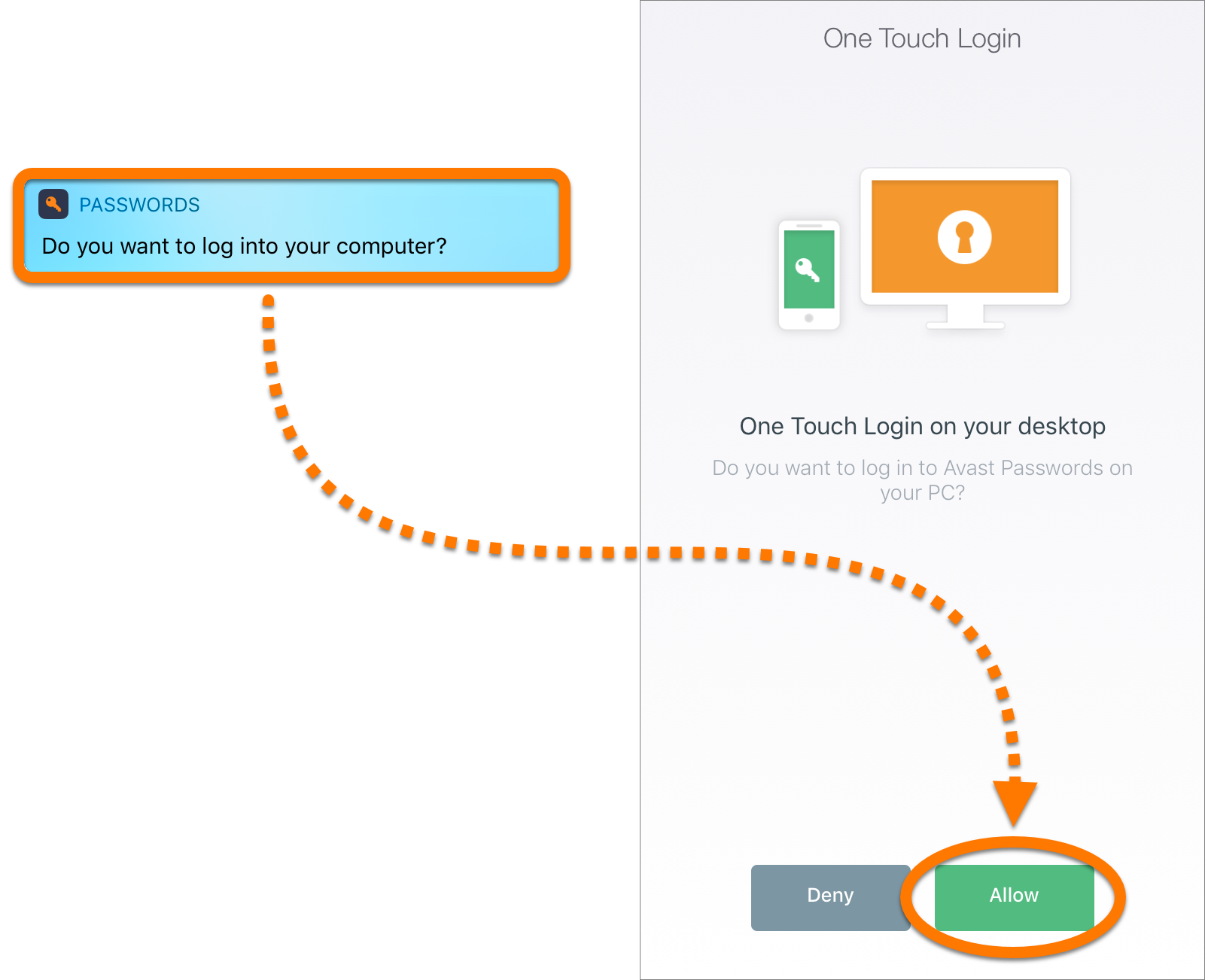La compatibilidad con Avast Passwords está terminando en todas las plataformas, incluidas Windows, Mac, Android y iOS. Se anima a los usuarios a migrar a la nueva extensión del navegador independiente Avast Password Manager y a la nueva aplicación móvil. Para obtener más información, consulta el artículo siguiente:
Migración de Avast Passwords: preguntas frecuentes.
Iniciar sesión con un toque te permite usar tu dispositivo Android o iOS para acceder y usar Avast Passwords en tu PC con Windows sin introducir tu contraseña principal cada vez.
Para configurar y usar esta función, primero debes instalar Avast Passwords en un dispositivo Android o iOS y sincronizar los datos de Avast Passwords con tu PC Windows. Para obtener información sobre las instrucciones, lee los artículos siguientes:
Iniciar sesión con un toque solo está disponible como función prémium en la versión de pago de
Avast Passwords. Para obtener más información, consulta el artículo siguiente:
Activar Iniciar sesión con un toque
- En tu PC, abre Avast Antivirus y selecciona Privacidad ▸ Contraseñas.

- Haz clic en
 Configuración en la esquina superior derecha de la pantalla.
Configuración en la esquina superior derecha de la pantalla. 
- Selecciona Seguridad en el panel de la izquierda, luego haz clic en Activar en la sección Iniciar sesión con un toque.

La función Iniciar sesión con un toque solo se muestra después de crear una contraseña principal.
- Haz clic en Comenzar ahora.

- Haz clic en Vale, estoy preparado.

- En la pantalla de inicio de tu dispositivo Android, toca el icono de Avast Passwords para abrir la aplicación.

- Toca el icono
⋮ (tres puntos) y selecciona Configuración. 
- Selecciona Emparejamiento de Iniciar sesión con un toque.

- Toque Emparejar.

- Analiza el código QR en el PC mediante la cámara del dispositivo Android.

- Cuando se muestre el mensaje de confirmación en tu dispositivo Android, toca Listo.

- En el PC, haz clic en Cerrar en el cuadro de diálogo Iniciar sesión con un toque para completar la configuración.

- En la pantalla de inicio de tu dispositivo iOS, toca el icono de Avast Passwords para abrir la aplicación.

- Toca Opciones (el icono del engranaje).

- Selecciona Iniciar sesión con un toque.

- Si te lo solicitan, toca Permitir notificaciones ▸ Permitir.

- Toque Analiza código QR.

- Toca Aceptar para conceder a la aplicación acceso a la cámara de tu dispositivo iOS.

- Analiza el código QR en el PC mediante la cámara del dispositivo iOS.

- Cuando se muestre el mensaje de confirmación en tu dispositivo iOS, toca Listo.

- En el PC, haz clic en Cerrar en el cuadro de diálogo Iniciar sesión con un toque para completar la configuración.

Ahora, el PC y el dispositivo móvil están emparejados.
La próxima vez que uses Avast Passwords en el PC, puedes desbloquear la aplicación con el dispositivo móvil emparejado en lugar de introducir la contraseña principal.
Usar Iniciar sesión con un toque
Una vez activada la opción Iniciar sesión con un toque, puedes desbloquear Avast Passwords con el dispositivo móvil emparejado en lugar de introducir la contraseña principal.
Cuando aparezca la pantalla de inicio de sesión en Avast Passwords en tu PC, puedes introducir tu contraseña principal o tocar la notificación que se muestra automáticamente en el dispositivo móvil emparejado.
Para desbloquear Avast Passwords con tu dispositivo Android, toca Desbloquear en la notificación.

Para desbloquear Avast Passwords con tu dispositivo iOS, toca o desliza la notificación para abrir la pantalla Avast Passwords y, luego, toca Permitir.

Ahora, Avast Passwords ya se ha desbloqueado en tu PC.
- Avast Passwords 20.x para Windows
- Avast Passwords 1.x para Android
- Avast Passwords 1.x para iOS
- Avast Premium Security 20.x para Windows
- Microsoft Windows 10 Home/Pro/Enterprise/Education - 32 o 64 bits
- Microsoft Windows 8.1/Pro/Enterprise - 32 o 64 bits
- Microsoft Windows 8/Pro/Enterprise - 32 o 64 bits
- Microsoft Windows 7 Home Basic/Home Premium/Professional/Enterprise/Ultimate - Service Pack 1 con Convenient Rollup Update, 32 o 64 bits
- Google Android 5.0 (Lollipop, API 21) o posterior
- Apple iOS 10.3 o posterior
Actualizado el: 22/01/2025